Tanda kode untuk Android
Pada artikel ini, Anda akan mempelajari cara membuat tanda kode Android (APK). Anda perlu menandatangani aplikasi Anda jika Android Anda memilih Android sebagai salah satu platform saat membuat dan membangun proyek wrap Anda.
Penting
Jika Anda ingin menandatangani aplikasi AAB untuk distribusi Google Play, lihat tanda tangani aplikasi Anda.
Menyiapkan PC Anda
Anda memerlukan informasi berikut untuk memulai:
- Menginstal Android Studio
- Instal OpenSSL
Buat Kunci
Catatan
Lewati untuk menandatangani paket APK jika Anda telah membuat kunci dan hash tanda tangan saat membuat pendaftaran aplikasi.
Kami akan menggunakan keytool.exe ( tersedia setelah menginstal Android Studio, dari lokasi folder "Drive:\Program Files\Android\Android Studio\jre\bin\keytool.exe") untuk membuat sertifikat untuk masuk ke paket aplikasi. Keytool digunakan untuk mengelola key store (database) kunci kriptografis, jaringan sertifikat X.509, dan sertifikat terpercaya.
Untuk membuat kunci, buka command prompt dan jalankan perintah berikut:
keytool -genkey -alias SIGNATURE_ALIAS -keyalg RSA -keystore PATH_TO_KEYSTORE -keysize 2048 -validity 10000
Parameter:
- genkey - perintah untuk menghasilkan kunci.
- alias - menunjukkan alias yang akan digunakan di masa mendatang untuk merujuk ke entri keystore yang berisi kunci yang dihasilkan.
- keyalg - nama algoritme utama.
- keystore - nama keystore yang Anda gunakan.
- keyize - ukuran setiap kunci yang akan dihasilkan.
- validity - validitas kunci dalam jumlah hari.
Contoh:
Jika menyiapkan Key Vault, PATH_TO_KEYSTORE harus memiliki ekstensi .pfx.
keytool -genkey -alias powerappswrap -keyalg RSA -keystore powerappswrap.pfx -keysize 2048 -validity 10000Jika mempersiapkan untuk masuk manual, PATH_TO_KEYSTORE harus memiliki ekstensi .jks.
keytool -genkey -alias powerappswrap -keyalg RSA -keystore powerappswrap.jks -keysize 2048 -validity 10000
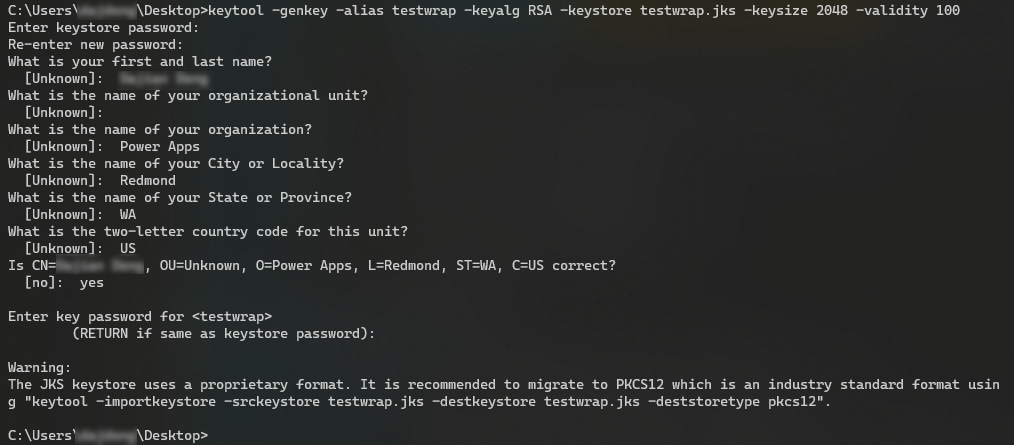
Buat tanda tangan hash
Catatan
Lewati untuk menandatangani paket APK jika Anda telah membuat kunci dan hash tanda tangan saat membuat pendaftaran aplikasi.
Setelah membuat kunci, perintah exportcert digunakan di keytool untuk mengekspor sertifikat keystore.
keytool -exportcert -alias SIGNATURE_ALIAS -keystore PATH_TO_KEYSTORE | openssl sha1 -binary | openssl base64
Parameter:
- exportcert - dibaca dari keystore sertifikat yang terkait dengan alias dan menyimpannya dalam cert_file file. Bila tidak ada file yang ditentukan, sertifikat akan output ke stdout.
- alias - alias yang digunakan saat membuat tombol sebelumnya.
- keystore - nama keystore yang Anda gunakan.
- openssl - menghasilkan tombol SHA1 untuk Android.
Tambahkan hash tanda tangan yang dihasilkan di URI Pengalihan saat mendaftarkan aplikasi.
Mengonversi hash tanda tangan SHA1 hex ke berkode Base64 secara manual
Anda mungkin melihat kesalahan berikut jika hash tanda tangan Anda tidak dikodekan dengan benar atau tidak dapat diterima di portal Microsoft Azure:
"Hash tanda tangan harus SHA1 berkode BASE64."
Bila kesalahan ini muncul, coba buat hash tanda tangan menggunakan langkah-langkah berikut sebagai gantinya:
- Jalankan
keytool -list -v -alias SIGNATURE_ALIAS -keystore PATH_TO_KEYSTOREuntuk mencantumkan informasi sertifikat dalam mode verbose. - Salin nilai SHA1 dalam bagian sidik jari Sertifikat dari output. Pastikan Anda hanya menyalin nilai heksadesimal.
Misalnya:EF:11:45:3D:F1:72:D9:8C:43:32:CD:0A:49:C2:E4:75:2D:B3:2D:9F - Gunakan setiap konverter "Heksadesimal ke Base64" yang tersedia untuk mengkonversi nilai heksadesimal sertifikat yang disalin ke nilai terkodekan Base64.
Contoh nilai berkode Base64:8CPPeLaz9etdqQyaQubcqsy2Tw= - Salin nilai yang dikodekan Base64 yang dihasilkan sebagai hash Tanda Tangan di portal Microsoft Azure saat mendaftarkan aplikasi.
Tanda tangani paket APK
Untuk masuk ke paket APK, kita akan menggunakan alat apksigner. Alat ini memungkinkan Anda menandatangani APK dan memastikan bahwa tanda tangan paket APK berhasil diverifikasi di semua Android platform yang didukung oleh APK.
Temukan apksigner Anda
Periksa jalur SDK Android di Android Studio.
Pilih Alat > SDK Manajer > Android Alat SDK.
Jika menggunakan iOS, periksa file apksigner dari direktori Versi buildTools:
Buka direktori SDK > build-tools > buildToolsVersion > lib, dan periksa file apksigner.jar
Menggunakan file apksigner
Jalankan perintah berikut untuk menggunakan apksigner dan tanda tangani paket:
apksigner.bat sign --ks PATH_TO_KEYSTORE --ks-key-alias KEY_ALIAS PATH_TO_APK
Parameter:
- ks - jalur ke keystore.
- ks-key-alias - jalur alias utama ke file APK.
Bila diminta, masukkan sandi.
Informasi lebih lanjut: alat baris perintah Android Studio: apksigner
Mendistribusikan aplikasi
Anda dapat menghosting paket pada layanan distribusi seperti Pusat Aplikasi. Untuk mendistribusikan menggunakan Microsoft Intune, lihat Menambahkan aplikasi lini bisnis Android ke Microsoft Intune. Untuk mempelajari tentang memberikan akses aplikasi ke layanan perlindungan aplikasi Intune, lihat Memberikan akses aplikasi Anda ke layanan perlindungan aplikasi Intune.